
Оглавление:
- Шаг 1: прикрепите кнопку к макетной плате
- Шаг 2: Подключите резистор 10 кОм к одной из ножек кнопки
- Шаг 3. Подключите другую ногу резистора к земле (GND) с помощью провода
- Шаг 4. Подключите другую ножку кнопки проводом к + 5В
- Шаг 5: Подключите верхнюю правую ножку кнопки проводом к цифровому контакту 12
- Шаг 6: прикрепите зуммер к плате. Обратите внимание на метки положительной (+) и отрицательной (-) сторон зуммера
- Шаг 7. Используйте провод для подключения отрицательного (-) вывода зуммера к земле (GND)
- Шаг 8: Подключите проводом положительный (+) полюс зуммера к контакту 8
- Шаг 9: кодирование вашего Arduino
- Шаг 10: Поздравляем, вы готовы! Теперь нажмите кнопку и слушайте сладкую музыку с Днем Рождения
- Автор John Day [email protected].
- Public 2024-01-30 11:52.
- Последнее изменение 2025-06-01 06:10.



В этом проекте используется Arduino Uno, зуммер и кнопка для воспроизведения песни Happy Birthday! При нажатии кнопки зуммер воспроизводит всю песню Happy Birthday. Я вижу связь с музыкальными поздравительными открытками, которые так любят мои дети.
Я решил создать этот проект, потому что, когда я завершил свой первый проект, используя зуммер, он не включал кнопку и воспроизводил очень простой паттерн. Раньше я использовал кнопки для включения светодиодов, поэтому я решил добавить кнопку к зуммеру, а также создать песню Happy Birthday в качестве сюрприза на 5-й день рождения моего сына! Он любил это и играл снова и снова! Как всегда дети, он любил нажимать кнопку. Самым сложным в этом проекте было создание с нуля кода песни с днем рождения, но было интересно увидеть, как кодирование может быть связано с другими темами, такими как написание музыки.
Уровень мастерства: новичок
Вдохновение приписывают:
Килич, М. (24 ноября 2016 г.). Кнопка зуммера мелодия. Получено с
Материалы
- Микроконтроллер Arduino Uno
- Макетная плата
- Пьезо-зуммер
- кнопка
- Резистор 10 кОм
- 5 перемычек между мужчинами и женщинами
- Соединительный кабель USB
Шаг 1: прикрепите кнопку к макетной плате
Шаг 2: Подключите резистор 10 кОм к одной из ножек кнопки

Шаг 3. Подключите другую ногу резистора к земле (GND) с помощью провода

Шаг 4. Подключите другую ножку кнопки проводом к + 5В
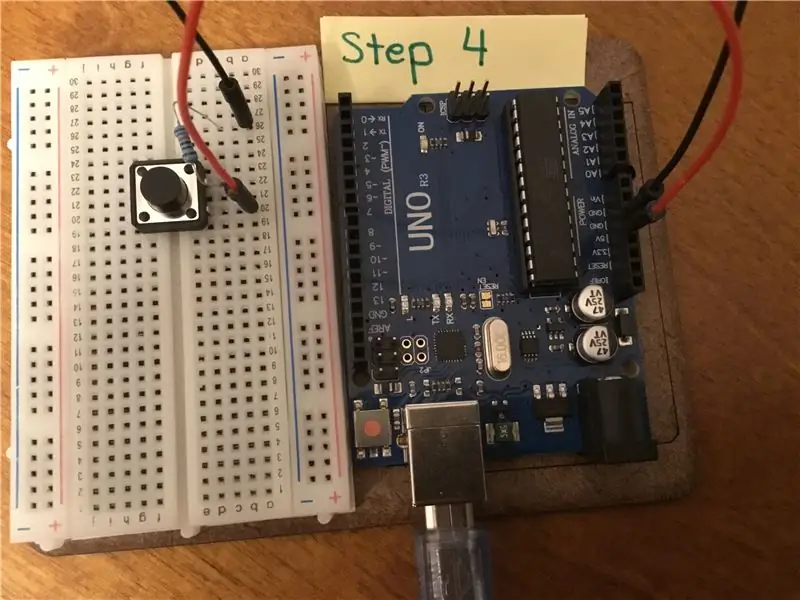
Шаг 5: Подключите верхнюю правую ножку кнопки проводом к цифровому контакту 12
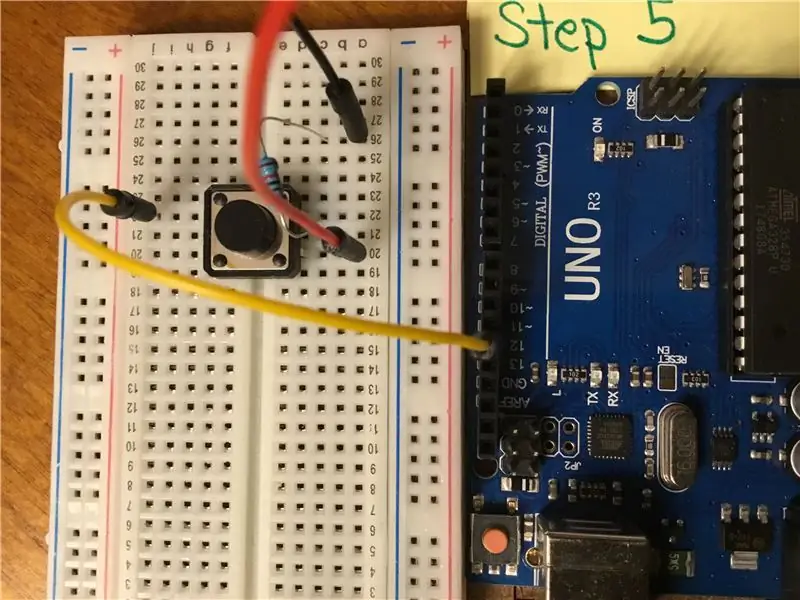
Шаг 6: прикрепите зуммер к плате. Обратите внимание на метки положительной (+) и отрицательной (-) сторон зуммера

Шаг 7. Используйте провод для подключения отрицательного (-) вывода зуммера к земле (GND)

Шаг 8: Подключите проводом положительный (+) полюс зуммера к контакту 8
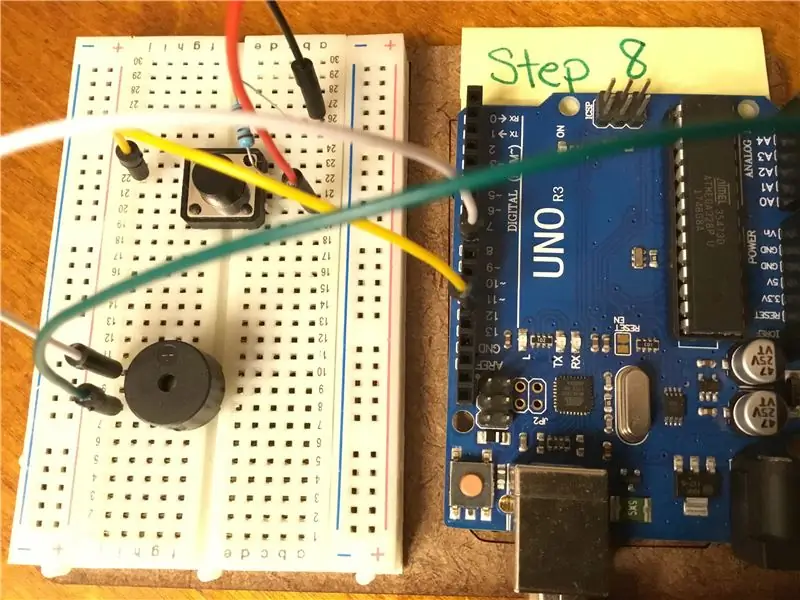
Шаг 9: кодирование вашего Arduino
Теперь мы готовы получить код для вашего проекта. Перейдите по следующей ссылке и скопируйте код в свой редактор Arduino.
С Днем Рождения
Код, на который следует обратить внимание:
-
Создайте вторую вкладку для кода каталога питчей и назовите ее: pitches.h
- Вставьте код из каталога питчей в новую вкладку pitches.h
- Строки 4-9 кода - это ноты песни с днем рождения. Ноты берутся из вкладки pitch.h
- Строка 15 содержит длительность нот, которая соответствует нотам в строках 4-9.
- Строка 42 - это то место, где вы регулируете скорость мелодии. Если вы хотите ускорить или замедлить мелодию, измените это число соответственно.
- Строка 34 - это место, где вы устанавливаете, сколько нот будет играть в песне. Поэтому, если вы пишете новую мелодию, вам может потребоваться отрегулировать число 28, чтобы оно соответствовало количеству нот в вашей новой мелодии.
Шаг 10: Поздравляем, вы готовы! Теперь нажмите кнопку и слушайте сладкую музыку с Днем Рождения

Теперь, когда вы сыграли Happy Birthday, попробуйте свои музыкальные навыки и запишите новую песню, используя вкладку pitches.h в качестве каталога кода для различных нот.
Рекомендуемые:
С Днем Рождения на синтезаторе воды с MakeyMakey и Scratch: 5 шагов

С Днем Рождения на Водном синтезаторе с MakeyMakey и Scratch: вместо цветов и пения вы можете построить эту инсталляцию как большой сюрприз на дни рождения
С Днем Рождения Подарок с освещением радуги RGB: 11 шагов

С Днем Рождения Подарок с радужным освещением RGB: Здравствуйте, друзья, в этой инструкции мы сделаем другой подарок на день рождения, используя неопиксель RGB. Этот проект очень круто смотрится в темноте ночью. Я предоставил всю информацию в этом руководстве со всеми частями и кодами. И я надеюсь, вам всем это понравится
Креативные идеи с днем рождения: 5 шагов
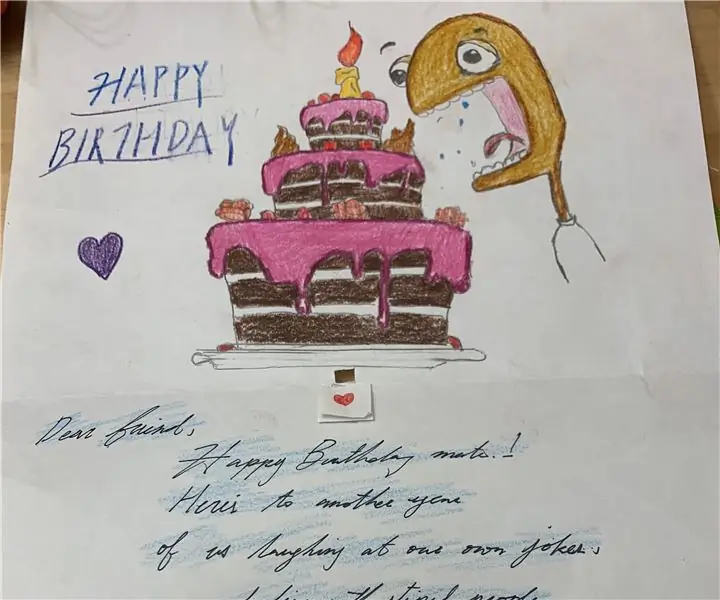
Креативные идеи с днем рождения: это идея поздравительной открытки для ваших друзей и близких. Светодиодный индикатор символизирует свечу внутри карты, в то время как черная круглая вещь - это динамик, динамик будет играть песню с днем рождения. И песня, и свет
Сделай сам красочную схему светодиодной свечи с днем рождения: 7 шагов

Сделай сам красочную схему светодиодной свечи с днем рождения: дизайн этой схемы свечи вдохновлен нашей жизнью. На вечеринке по случаю дня рождения нам нужно зажечь свечи зажигалкой и, загадав желание, задуть свечи. Эта схема «сделай сам» действует точно так же. Как видно из схемы
С Днем Рождения мелодия с использованием игровой площадки: 3 шага

Happy Birthday Tune с помощью Circuit Playground: Вот как можно сыграть Happy Birthday Melody на Arduino-совместимой плате Adafruit Circuit Playground. Мне нужно было что-то маленькое, чтобы вставить в коробку для сюрприза на день рождения
